W tym samouczku nauczysz się, jak przeprowadzić kompletną obób twarzy w programie Photoshop. Proces obejmuje usuwanie niedoskonałości skóry, dostosowywanie koloru skóry oraz stosowanie różnych efektów, aby osiągnąć profesjonalne rezultaty. Dzięki odpowiednim technikom i narzędziom możesz odświeżyć skórę swojego modela i naturalnie poprawić twarz. Zaczniemy od razu od pierwszego kroku, aby przejść od tego obrazu do tego wyniku.
Najważniejsze informacje
- Użyj techniki rozłączności do obróbki skóry
- Usuń niedoskonałości skóry za pomocą pędzla naprawczego
- Wykonuj korekty kolorów w celu wyrównania czerwieni
- Wyszczególnij usta i oczy
- Delikatne zakończenie za pomocą dostosowań filtrów kolorów
Instrukcje krok po kroku
Tworzenie nowego dokumentu
Najpierw utworzyłeś nowy dokument w programie Photoshop. To będzie punkt wyjścia do obróbki twarzy.
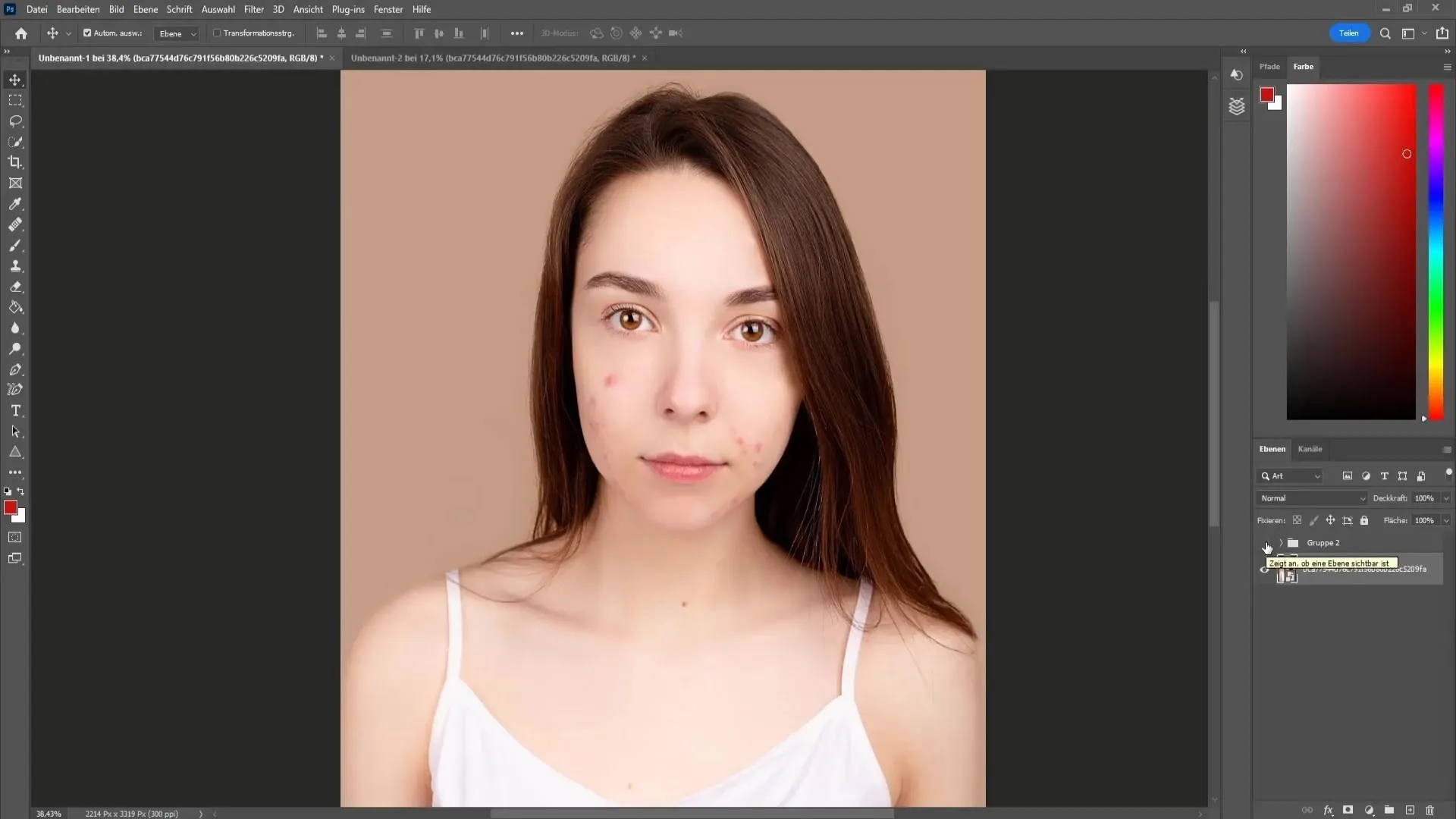
Zastosowanie rozłączności
Aby zminimalizować niedoskonałości skóry, używamy techniki rozłączności. Musisz pobrać i załadować działanie dla rozłączności. Po pomyślnym zaimportowaniu działania, powiększ obraz, aby dobrze widzieć twarz. Następnie kliknij odpowiednie działanie i naciśnij przycisk „Uruchom”. Podczas tego procesu wybierasz wartość rozmycia Gaussowskiego, aby wygładzić skórę, nie tracąc ważnych szczegółów.
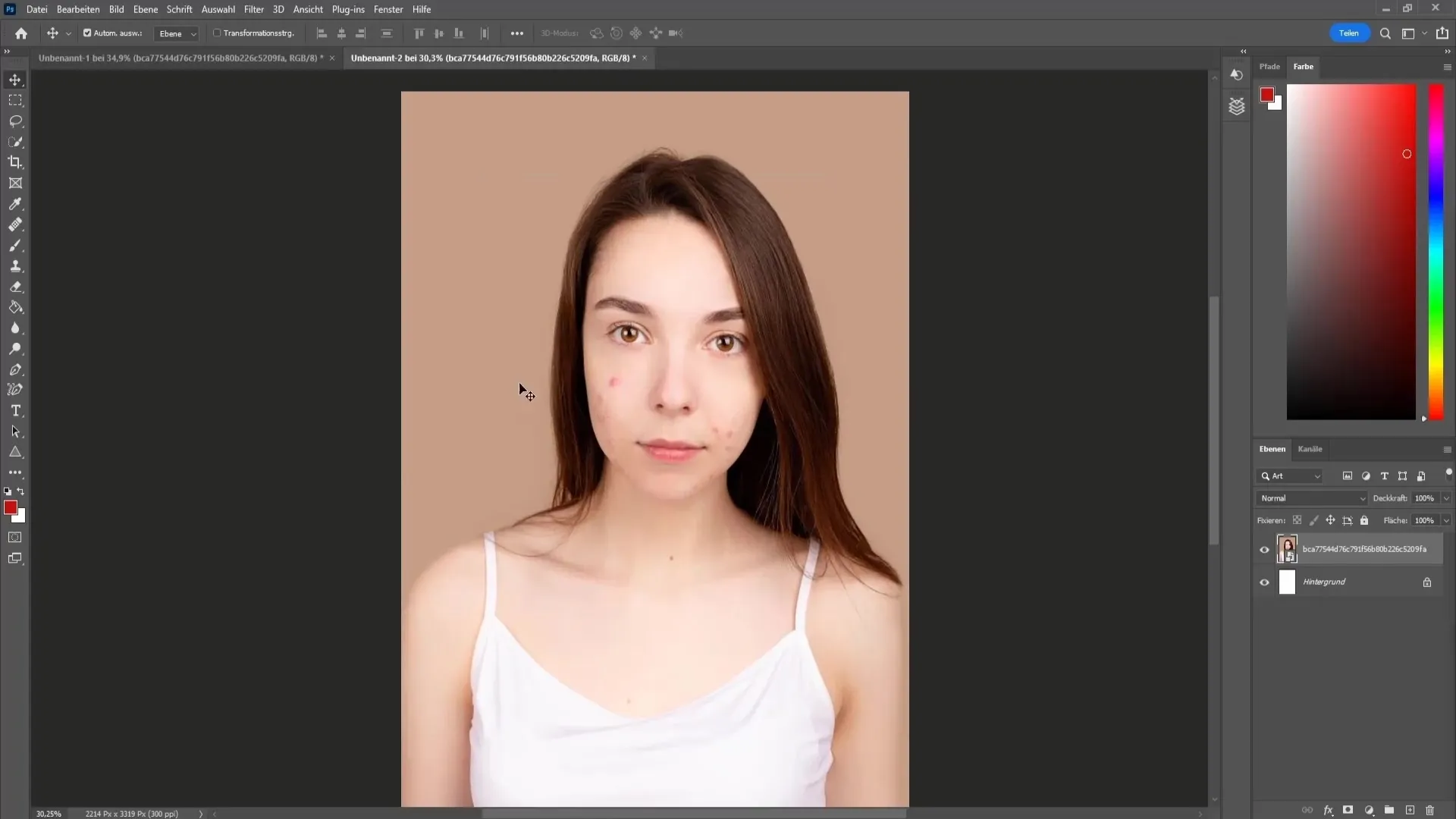
Dostosowanie koloru skóry
Po zakończeniu rozłączności przejdź do warstwy koloru znajdującej się poniżej. Użyj pipety, aby wybrać średnią wartość koloru z twarzy. Wybierz miękkie narzędzie pędzla o niskiej twardości i zacznij delikatnie malować wybrany kolor na skórę. Upewnij się, że zachowujesz strukturę skóry, dostosowując intensywność koloru.
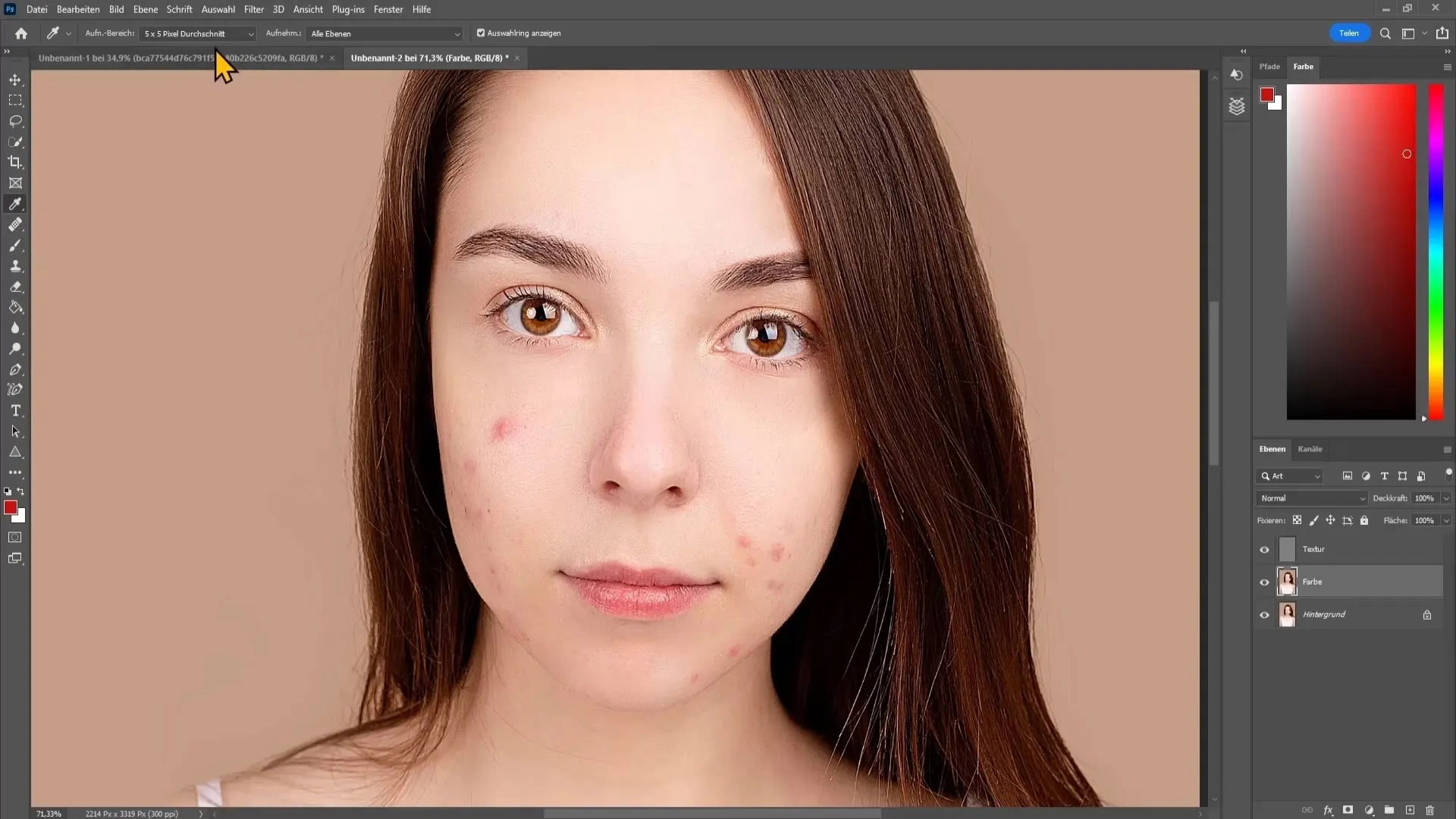
Usuwanie niedoskonałości skóry
W następnym kroku możesz usunąć niedoskonałości skóry za pomocą pędzla do naprawy obszaru. Upewnij się, że wszelkie warstwy są połączone, aby uzyskać czytelną przestrzeń roboczą. Wybierz pędzel do naprawy obszaru i maluj na pryszcze i inne nierówności. Alternatywnie, możesz także użyć narzędzia Naszkicuj do geograficznego kształtowania określonych obszarów.
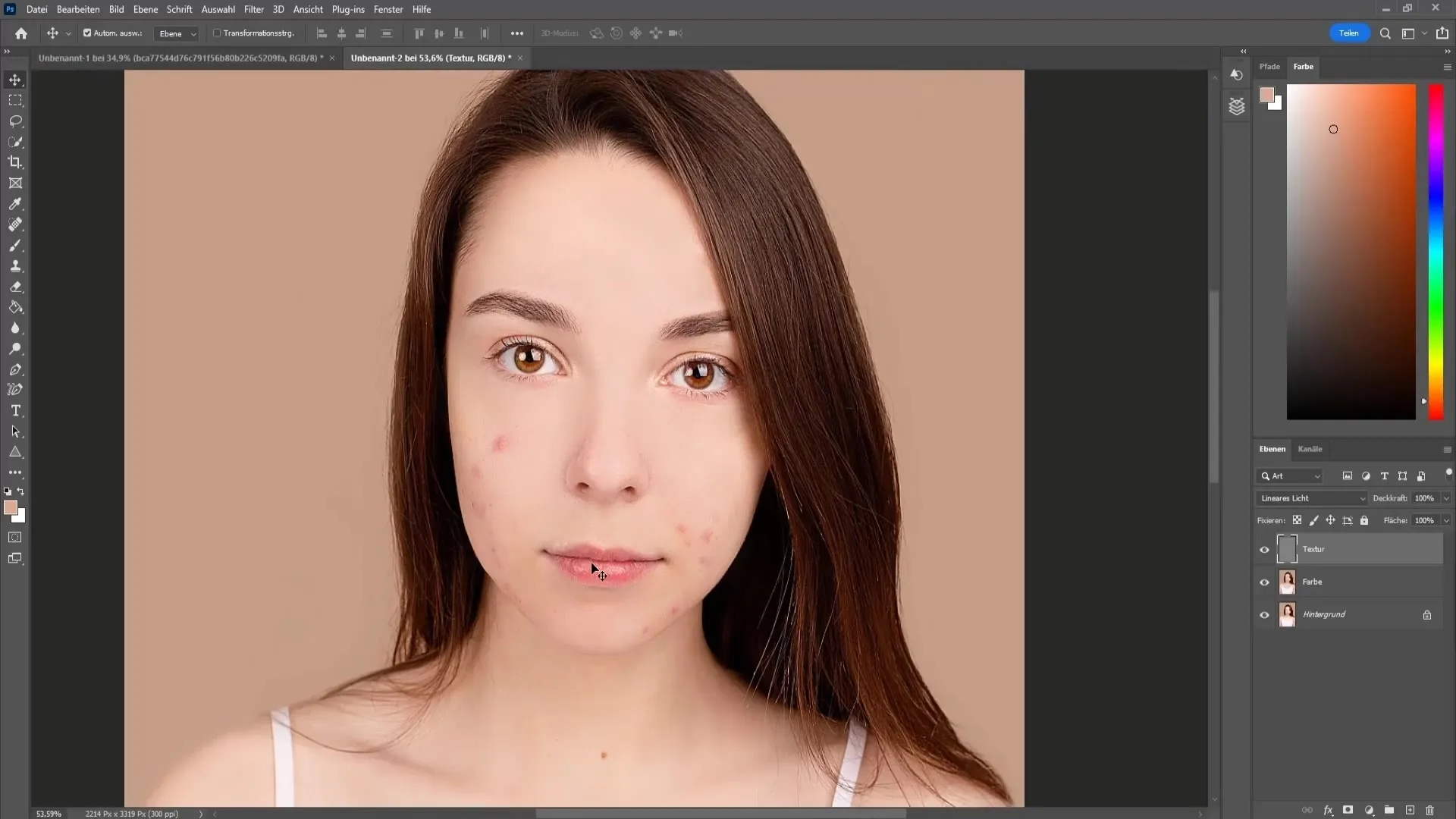
Wyrównanie czerwieni
Teraz nadszedł czas na obróbkę czerwieni w skórze, szczególnie w okolicach nosa i oczu. Przejdź do korekcji i wybierz Odcień/Nasycenie. Zmniejsz nasycenie w tym obszarze, aby zminimalizować czerwone odcienie, nie wpływając na usta.
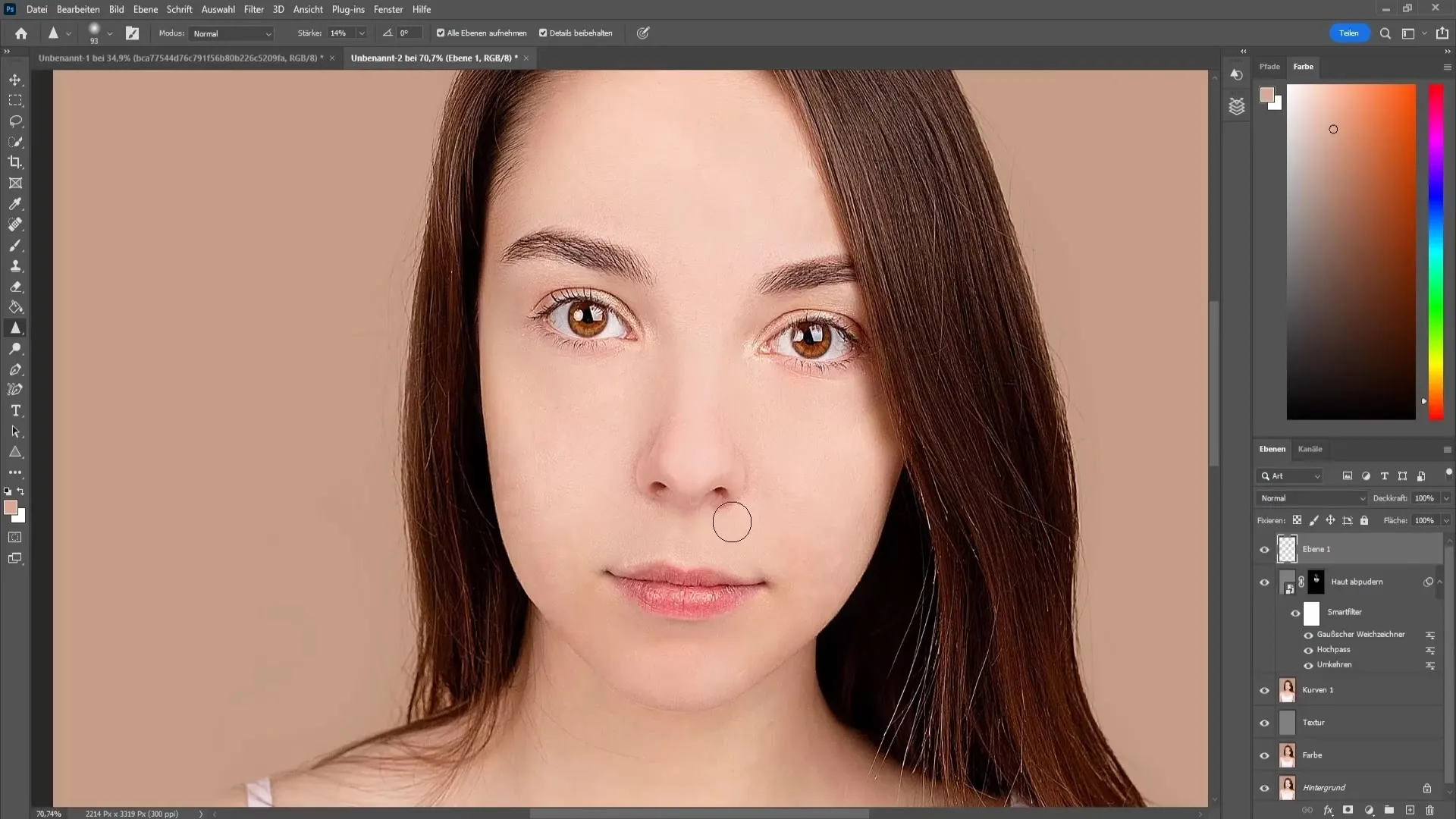
Prosty puder do twarzy
Jeśli zajdzie taka potrzeba, możesz zastosować technikę pudrowania twarzy, aby uzyskać gładką skórę. Ponownie załaduj odpowiednie działanie i dostosuj filtr przesunięcia względnego, a następnie rozmycie Gaussa, aby upewnić się, że pory pozostają minimalnie widoczne. Użyj pędzla o niskiej twardości i delikatnie maluj na niedoskonałości skóry.
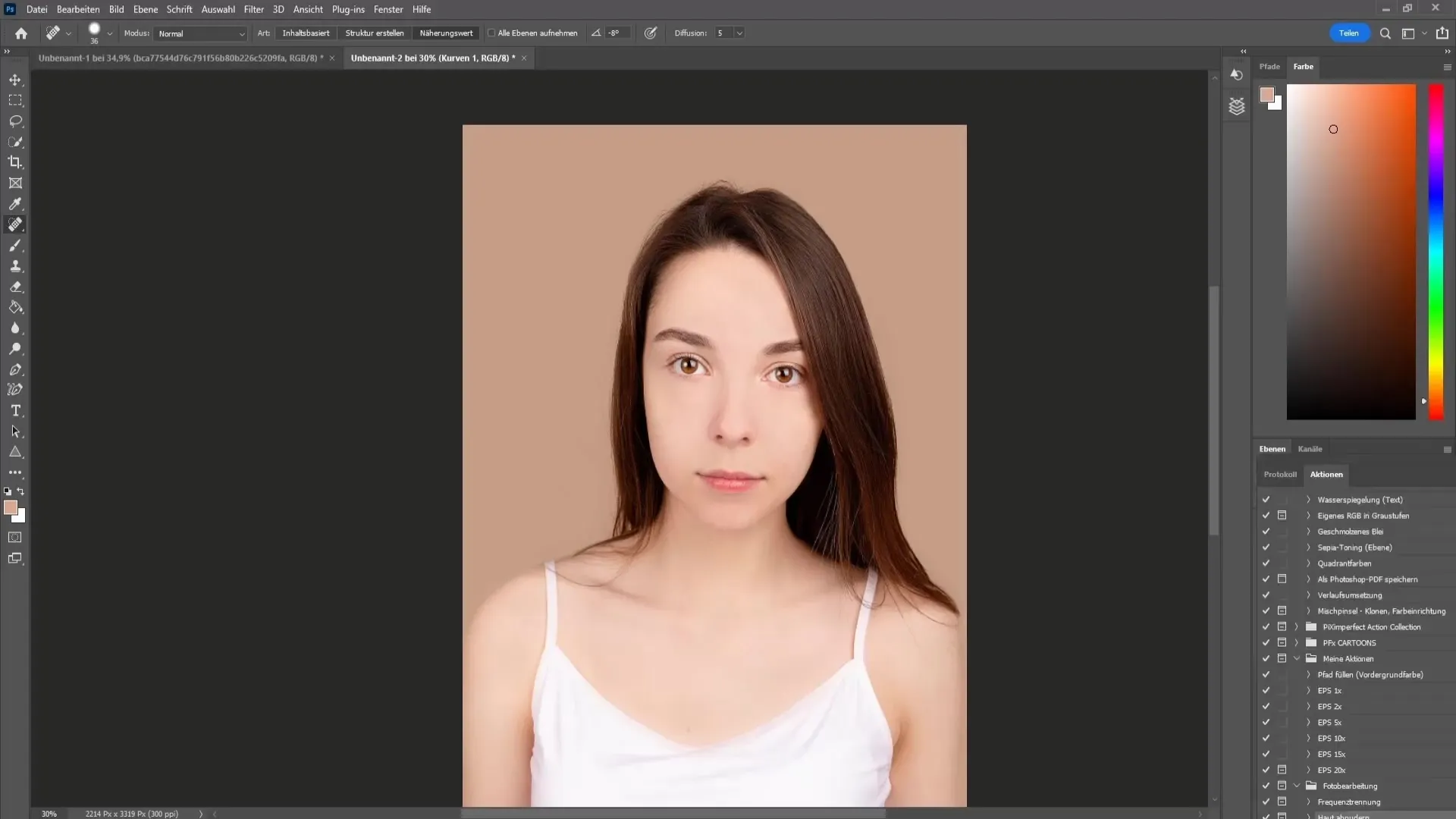
Wyostrzanie oczu, ust i brwi
Aby podkreślić oczy, usta i brwi, utwórz nową pustą warstwę i wybierz narzędzie Wyostrzanie. Ustaw siłę na około 14% i kilkakrotnie przejdź po oczach i ustach, aby uzyskać wyraźne wyostrzenie.
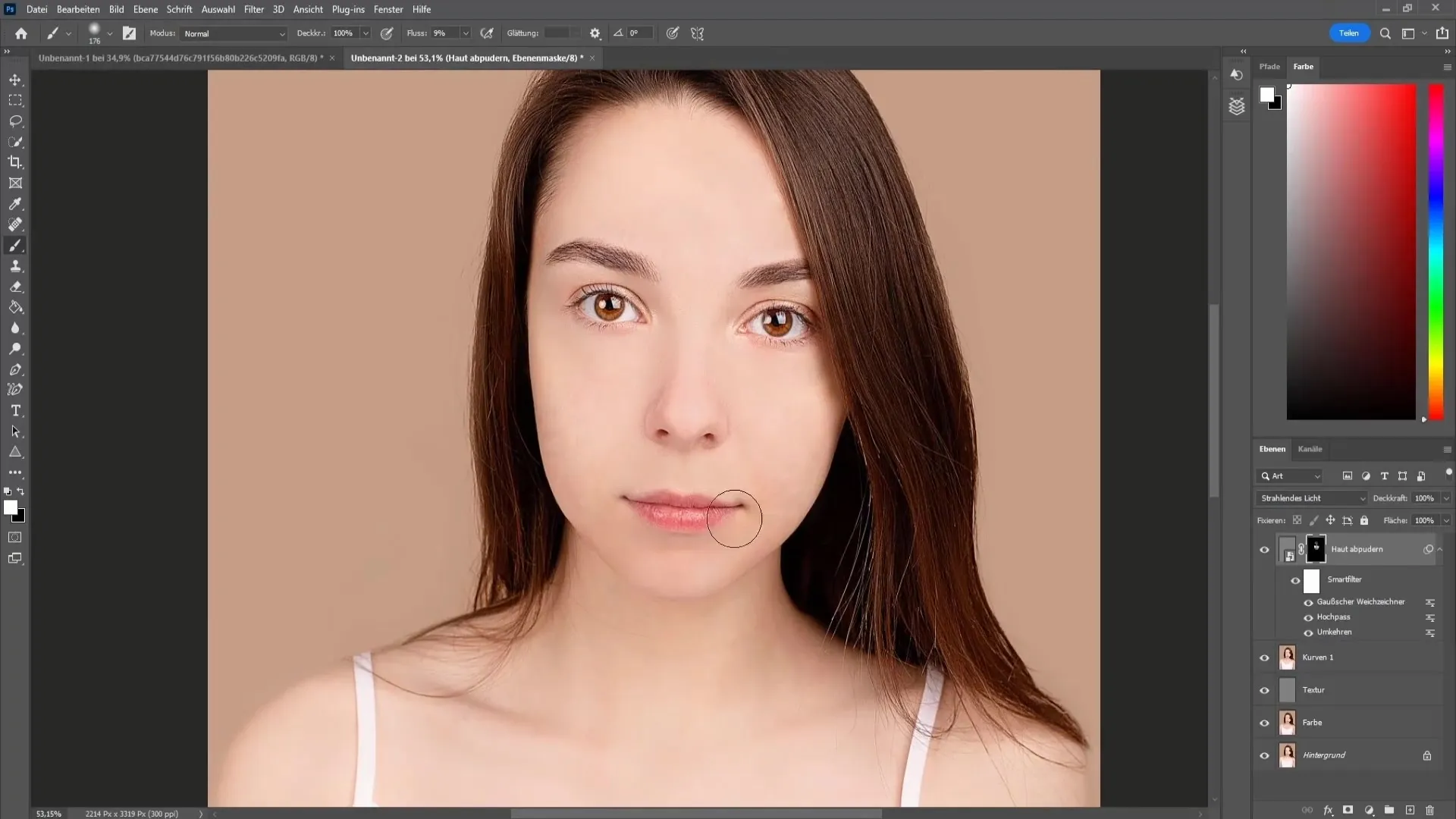
Zakończenie dostosowaniami kolorystycznymi
Dla ostatecznego efektu zastosuj krzywą gradacji, aby delikatnie przyciemnić lub rozjaśnić obraz. Dostosuj średnie tony, aby uzyskać pożądany efekt.
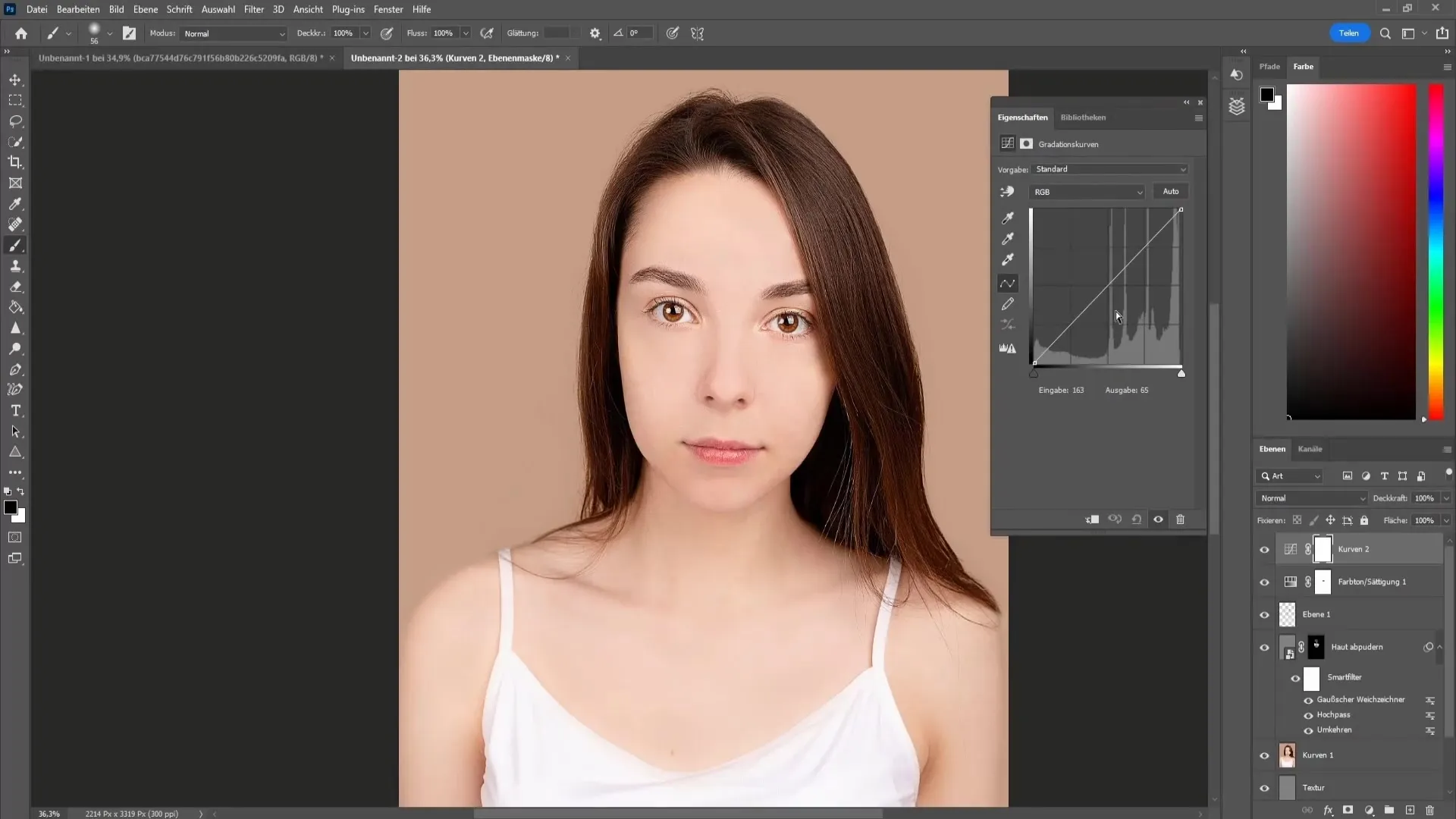
Zastosowanie filtru kolorów
Na koniec możesz zastosować filtr kolorów, aby poprawić ogólną atmosferę obrazu. Wybierz odpowiedni filtr LUT i dostosuj przezroczystość, aby osiągnąć pożądany efekt, nie wyglądając na sztuczny.
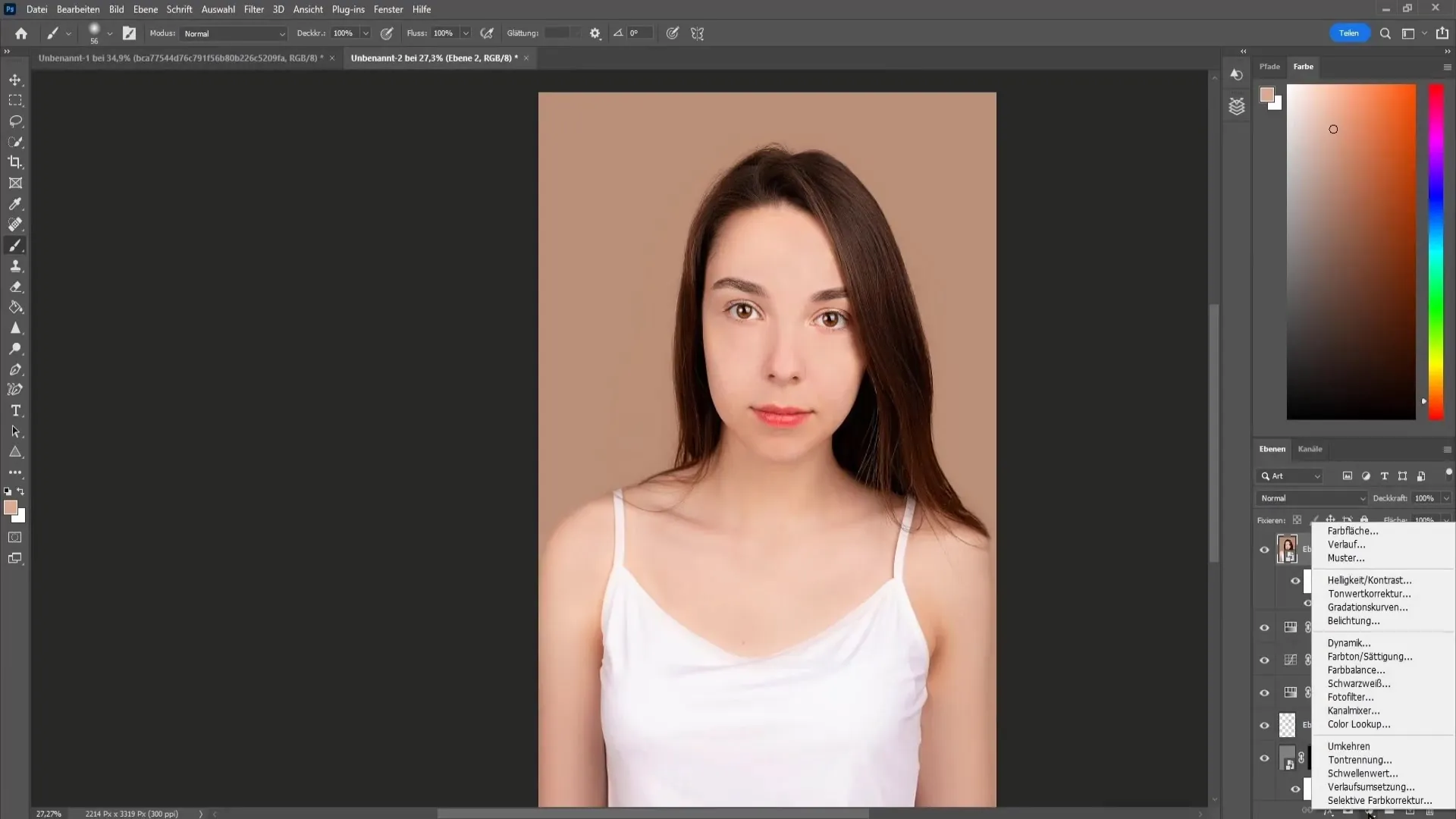
Podsumowanie
W tym samouczku nauczyłeś się najważniejszych kroków retuszy twarzy. Od rozdzielania częstotliwości przez wygładzanie skóry, usuwanie nierówności, aż po wyostrzanie ust i oczu. Dzięki tym technikom będziesz w stanie osiągnąć imponujące rezultaty w swoich projektach edycji obrazu.
Najczęściej zadawane pytania
Jak pobrać działania do rozdzielania częstotliwości i pudrowania skóry?Możesz pobrać działania ze źródła i zaimportować je do programu Photoshop.
Co zrobić, jeśli kolory wyglądają zbyt intensywnie?Możesz zmniejszyć przezroczystość odpowiedniej warstwy, aby zmniejszyć intensywność.
Czy techniki można stosować również u mężczyzn?Tak, techniki można stosować u obu płci, jednak zwróć uwagę na zachowanie naturalnych cech.
Czy zawsze powinienem używać rozdzielania częstotliwości?Rozdzielanie częstotliwości jest efektywną techniką, ale nie zawsze jest konieczna. Używaj jej według potrzeby.


